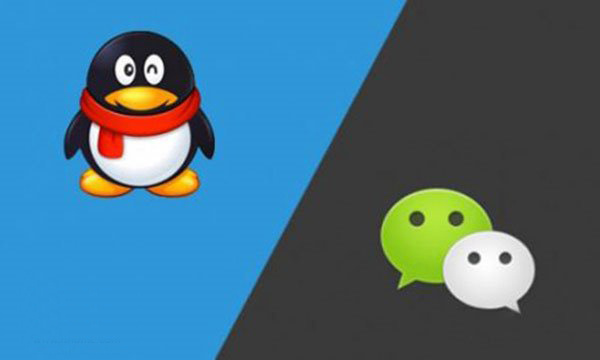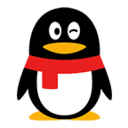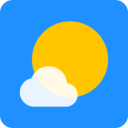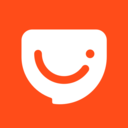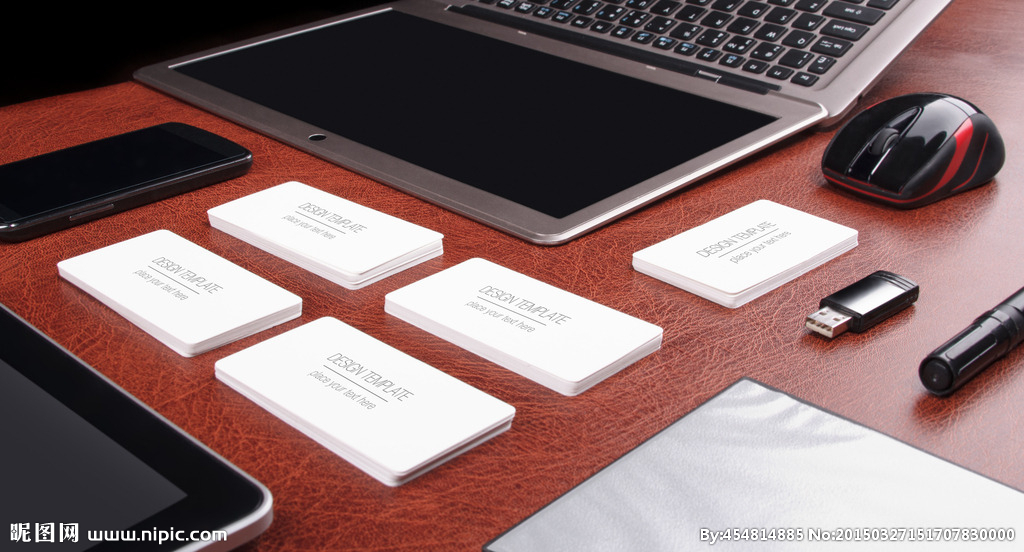如何用PE系统一键装win8 64位系统?
2018-10-10 17:09:34
PE教程
很多小伙伴都需要经常装电脑系统,因为有时候电脑系统会出现问题,这个时候我们一逼都可以用装系统来解决这个问题,那如何操作呢?这就不知道了吧?下面你们的小编就和大家分享一下一键装win9 64位系统的操作方法,希望可以帮助到你!
一、安装准备
1、已安装系统的电脑一台
2、4G及以上U盘一个:U装机1.0u盘启动盘制作工具装机版下载
3、系统镜像:深度技术GHOST WIN8 X64
二、win8系统U盘重装过程
1、插入U盘,重启电脑按F2、F9、F11、Esc等(开机画面有提示,可以在下面的列表中查找自己相应的主板品牌,如果没有以下的主板品牌,请进入U盘启动教程查找相关品牌电脑的快捷键)。
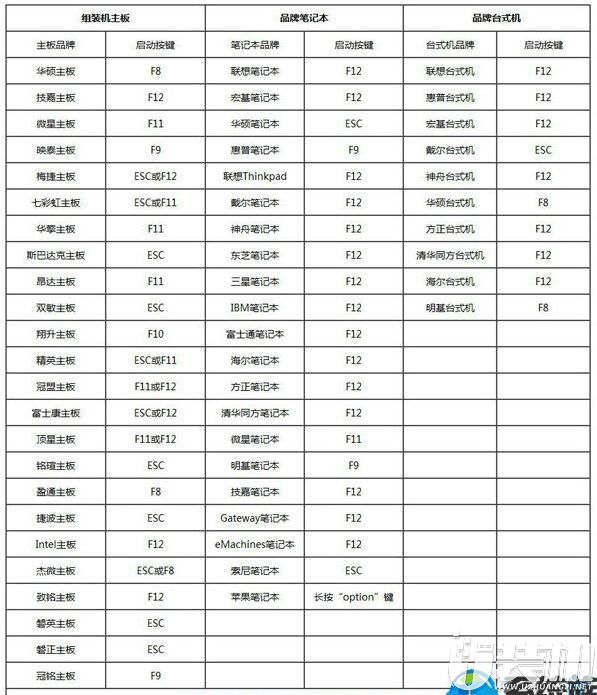
2、当我们经过相应的主板品牌快捷键进入"快速引导菜单"后我们会看到如下三种较为常见的菜单界面之一。

3、进入U盘安装页面,选择【02】项回车运行PE系统。

4、系统自动弹出一键装机,如果没有,请点击方框中的【最快装机】,保持默认设置,选择U盘中的win8.gho文件,点击安装位置(建议C盘),确定。

5、在这个界面执行win8系统的解压操作。

6、解压完毕后会弹出重新重启电脑提示,点击【立即重启】,拔出U盘,自动开始安装win8系统组件和驱动程序。

7、安装完成后启动进入到win系统桌面,可以立即使用,无需重启电脑

关于用PE系统一键装win8 64位系统的方法就和大家分享到这里啦,想要自己装电脑系统却不知道如何下手的小伙伴,就一定好好的学习一下吧,感谢大家对我们的浏览,我们下期再见啦!
一、安装准备
1、已安装系统的电脑一台
2、4G及以上U盘一个:U装机1.0u盘启动盘制作工具装机版下载
3、系统镜像:深度技术GHOST WIN8 X64
二、win8系统U盘重装过程
1、插入U盘,重启电脑按F2、F9、F11、Esc等(开机画面有提示,可以在下面的列表中查找自己相应的主板品牌,如果没有以下的主板品牌,请进入U盘启动教程查找相关品牌电脑的快捷键)。
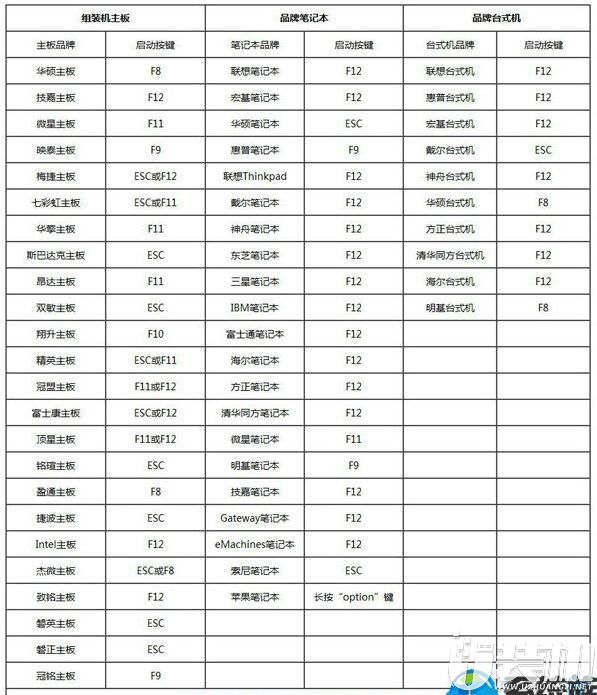
2、当我们经过相应的主板品牌快捷键进入"快速引导菜单"后我们会看到如下三种较为常见的菜单界面之一。

3、进入U盘安装页面,选择【02】项回车运行PE系统。

4、系统自动弹出一键装机,如果没有,请点击方框中的【最快装机】,保持默认设置,选择U盘中的win8.gho文件,点击安装位置(建议C盘),确定。

5、在这个界面执行win8系统的解压操作。

6、解压完毕后会弹出重新重启电脑提示,点击【立即重启】,拔出U盘,自动开始安装win8系统组件和驱动程序。

7、安装完成后启动进入到win系统桌面,可以立即使用,无需重启电脑

关于用PE系统一键装win8 64位系统的方法就和大家分享到这里啦,想要自己装电脑系统却不知道如何下手的小伙伴,就一定好好的学习一下吧,感谢大家对我们的浏览,我们下期再见啦!
相关下载
更多+
-
 下载
下载沙城传说小米版
角色扮演 | 466.79 MB
沙城传说小米版,一款复古超变传奇手游,它不仅是史诗级大型多人在线的ARPG游戏,更是一场热血沸腾的冒险。在沙城传说小米版中,众多勇士齐聚一堂,共同征战沙场,所有地图任你驰骋,无限制的探索。而最吸引人的是,游戏中有着丰厚的福利等着每一位玩家,上线即可享受攻速的极致提升,还有免费VIP和绝版魂环等你来领,高爆率设定让每一件高品质材料装备都有希望在你手中诞生。
-
 下载
下载剑魂ONLINE无限元宝版
单机游戏 | 578.69 MB
踏入剑魂ONLINE无限元宝版的壮阔世界,您将立刻被其超高清的画质所俘虏,宛如置身于一幅生动的画卷之中。在剑魂ONLINE无限元宝版这个充满神秘色彩的仙域里,您能够自由挑选心仪的职业,展开一场场惊心动魄的冒险,让您的角色在排行榜上傲视群雄,一路修炼,直至全球称霸!
-
 下载
下载王者荣耀官网版
动作冒险 | 1.89 GB
王者荣耀官网版是5V5英雄公平对战的盛宴,让你在指尖上感受团队的力量!正如我们的口号所言:“王者不是一个人的王者,而是团队的荣耀!”这句响亮的宣言,已经吸引了无数热血玩家投身于这场荣耀的征途。在王者荣耀官网版里,红蓝双方的较量,多分路的对抗,百位英雄的辉煌,都汇聚成一个核心理念:团队。无论是攀登排位之巅的喜悦,还是精心策划的团战,亦或是那些激动人心的英雄故事,都离不开我们共同的纽带——团队,这也是为何众多玩家对王者荣耀情有独钟的深层原因。
相关文章
- 修仙游戏无氪金排行榜04-18
- 不用看广告的游戏排行榜04-18
- 受欢迎的fps游戏排行榜04-18
- 最好玩的武侠类手游有哪些04-18
- 好玩的3d动作游戏有什么04-18
- 高画质枪战手机游戏排行榜04-17
- 最好玩的塔防类手游有哪些04-17
- 热门的赛车游戏有哪些04-17
- 受欢迎的arpg类手游排行榜04-17
- 2024流行的益智游戏有哪些04-17
- 城市建设类游戏排行榜04-16
相关专题
更多+